

Escrito por Gina Barrow, Última actualización: 28 de diciembre de 2019
¿Estás emocionado de usar tu iMessage pero no lo activé? No te preocupes más, mira cómo solucionarlo error de activación de iMessage abajo!
Parte 1. Cómo usar iMessage?Parte 2. ¿Cómo corregir el error "iMessage Waiting for Activation"?Parte 3. Cómo corregir "iMessage Activation Error"?Parte 4. Conclusiones
El iMessage de Apple es una forma íntima de comunicarse con amigos y seres queridos a través de una conexión a Internet. iMessage es mejor que el SMS o MMS regular porque hace mucho más. Te permite enviar fotos, videos, archivos, ubicaciones y otros datos. Funciona a través de Wi-Fi y no cuenta con su plan mensual.
Debido a que iMessage envía y recibe archivos a través de los servidores de Apple, la transferencia es más rápida en comparación con los operadores de su teléfono. Lo único que importa aquí es que solo funciona entre dispositivos iOS como iPhone, iPod, iPad e incluso Mac. En caso de que esté en un chat grupal con un amigo usando Android, se tomará como un SMS o MMS normal por su parte.
Muchos consideran que iMessage es más conveniente que SMS / MMS debido a la protección de la privacidad, las funciones útiles y la increíble exclusividad de la aplicación. Sin embargo, no todos los usuarios de Apple lo encuentran fácil de usar, hay incidentes reportados de activación de iMessage que no funcionan.
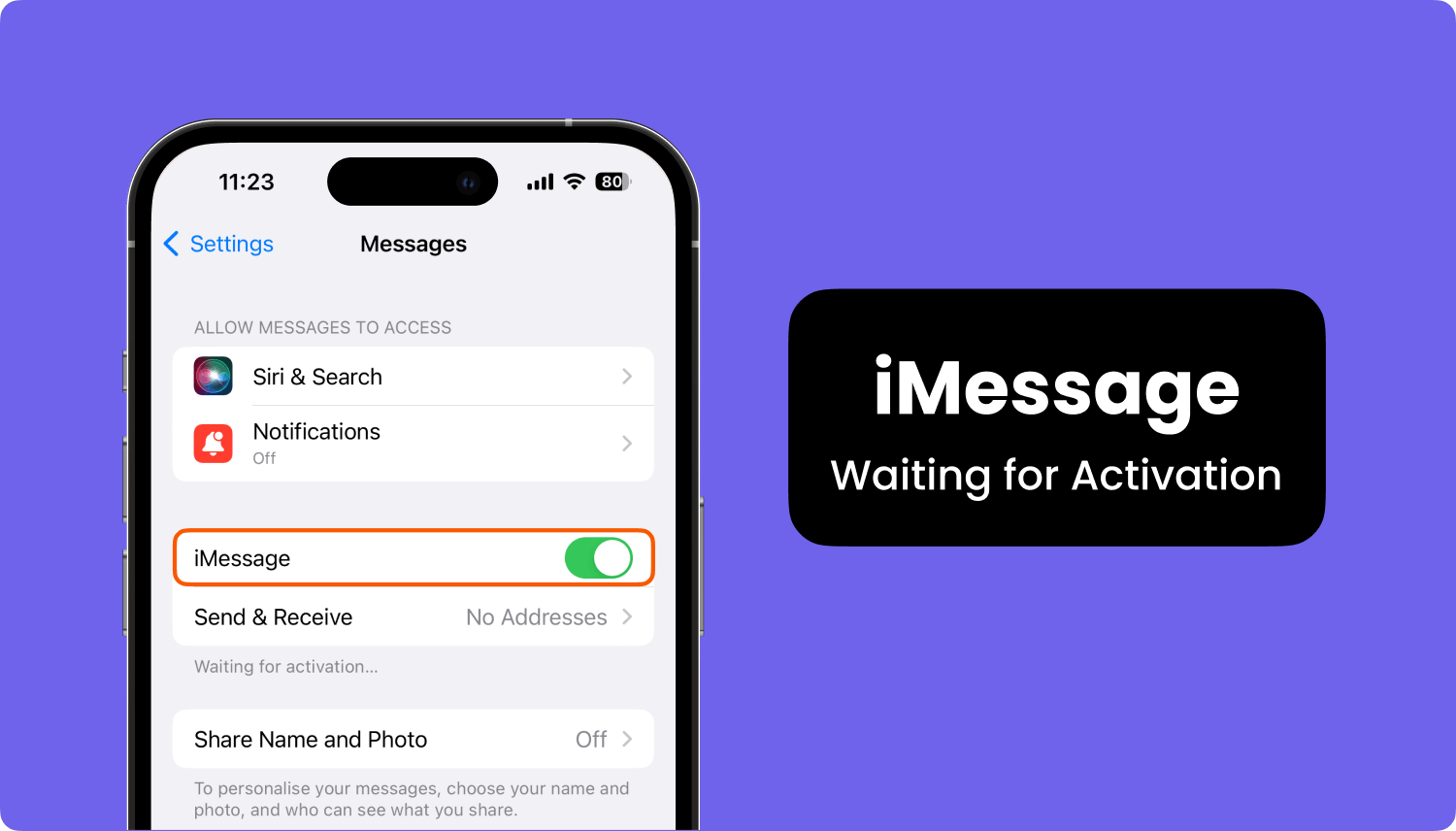
Averigüe cómo fijar La activación de iMessage falló en las siguientes partes de este artículo.
Cuando su iMessage espera la activación en cualquiera de los dispositivos iOS, puede encontrar varios errores como:
![]() Lo que necesita es verificar la siguiente configuración del dispositivo:
Lo que necesita es verificar la siguiente configuración del dispositivo:
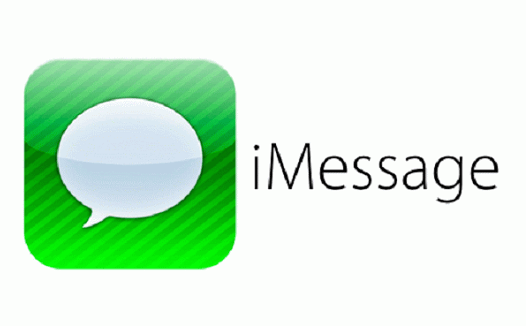
Reinicie iMessage en iPhone para activar iMessage
Espere 24 horas. Por lo general, toma un máximo de 24 horas para el período de activación completo. Si el problema persiste, póngase en contacto con el soporte de Apple.
¿Crees que tiene solo estos métodos? No, sigue leyendo!
Aunque puede seguir los pasos proporcionados por el soporte técnico de Apple, existen algunos métodos que activan los mensajes con estas opciones recomendadas. Estos son los pasos compilados que ayudaron a otros usuarios a corregir el error dado sin ponerle demasiado estrés. Prácticamente puede corregir este error en cualquier momento.
Después de haber activado iMessage en el iPhone, espere unos minutos antes de usarlo. Por lo general, toma unos minutos a 2 horas para la activación completa de la aplicación. Esto se debe a los siguientes escenarios:
Si crees que ha transcurrido el tiempo estimado, continuar a los próximos pasos a continuación.
Como saben, se necesita un número de teléfono móvil válido para que el iMessage se active. Antes de encenderlo, asegúrese de haber completado los detalles requeridos en "Mi información". Vaya a Configuración, busque y toque Contactos, y luego toque Mi información e ingrese el número correcto y de la lista.
Si los pasos anteriores no resolvieron el error en la activación de iMessage, considere cerrar sesión en su ID de Apple y luego vuelva a iniciar sesión. A continuación le indicamos cómo hacerlo:
Esto debería ahora cómo activar iMessage en el iPhone. Si el problema persiste, continúe con el siguiente paso dado a continuación.
Otra forma de arreglar que iMessage no se active es usando el modo avión. Muchos usuarios lo encuentran efectivo, ¿por qué no seguir adelante y probarlo?
Después de un tiempo, verá su número marcado junto con su ID de Apple.
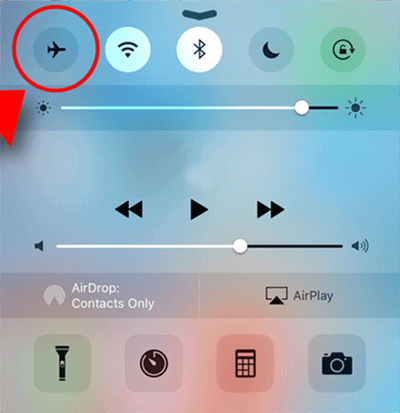
Si todos los pasos anteriores fallaron, es posible que deba borrar todos los archivos en el iPhone y reiniciar. Esto puede ser un error de la aplicación que se puede solucionar restaurando el dispositivo. Sin embargo, no recomendamos realizar la restauración a menos que haya realizado una copia de seguridad completa de los datos de su iPhone.
Tienes dos opciones para realizar copias de seguridad, iTunes e iCloud para asegurarte de que todos tus archivos estén intactos y a salvo de cualquier pérdida de datos.
Una vez que haya realizado una copia de seguridad completa del iPhone, vaya a Configuración, toque General, busque y toque Restablecer, y finalmente toque en "Borrar todos los contenidos y configuraciones".
Después de restablecer el iPhone, ahora puede finalmente configurar el dispositivo como la primera vez y encender iMessage y finalmente solucionó la activación de iMessage.
Le hemos dado todos los métodos en cómo solucionar el error de activación de iMessage y con suerte, esto te ha ayudado a resolver estos problemas. En caso de que dude en realizar un reinicio, le recomendamos encarecidamente que utilice un programa gratuito llamado FoneDog Toolkit: copia de seguridad y restauración de datos de iOS.
FoneDog Toolkit- iOS Data Backup & Restore es un programa de un solo clic que esencialmente realiza una copia de seguridad de todos los dispositivos iOS como iPhone, Protectores, iPod a la computadora. Simplemente le permite conectar su iPhone a la computadora y hacer una copia de seguridad de todos los datos para futuras referencias. También puede restaurar sus datos de archivos de copia de seguridad.
¡Descarga gratuita para probar!
También puede realizar la restauración de datos utilizando el mismo procedimiento. Qué fácil es usar FoneDog Toolkit- Respaldo y restauración de datos de iOS, ¿por qué no usar este software en lugar de cansarse de hacer las cosas manualmente? ¡Comparte tus pensamientos en los comentarios a continuación!
Comentario
Comentario
Respaldo y restauración de datos de iOS
Proteja la seguridad de los datos en su PC y recupere selectivamente los datos Ios de la copia de Seguridad.
descarga gratuita descarga gratuitaHistorias de personas
/
InteresanteOPACO
/
SIMPLEDificil
Gracias. Aquí tienes tu elección:
Excellent
Comentarios: 4.5 / 5 (Basado en: 95 El número de comentarios)